PC Health Check: Verifica se il tuo PC è pronto per Windows 11
5 min. read
Updated on
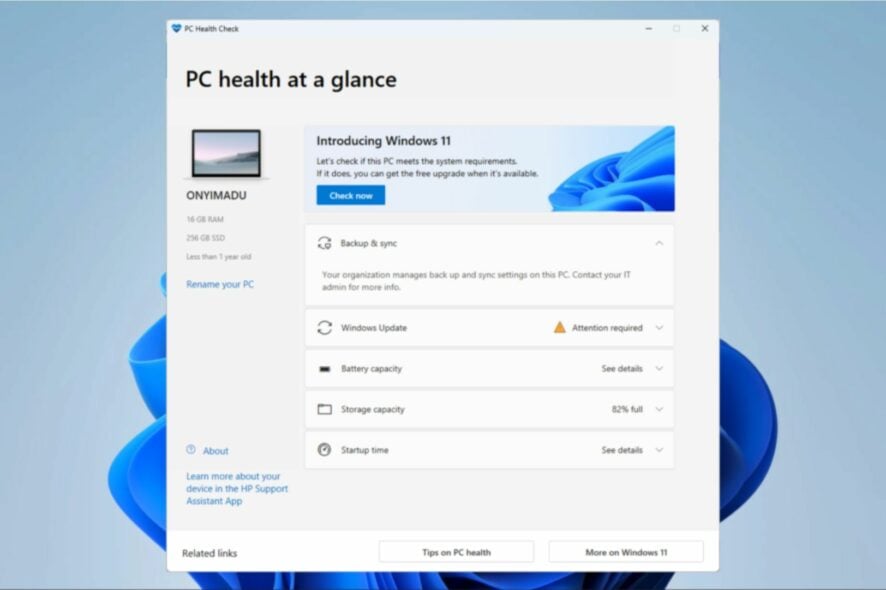
Se non hai aggiornato il tuo PC all’ultimo sistema operativo, sappi che Windows 11 può offrire molti vantaggi rispetto a Windows 10.
I requisiti di sistema sono facilmente verificabili e, per la prima volta, non è possibile eseguire un sistema operativo Windows a meno che non si disponga di accesso a Internet. Tuttavia, se desideri verificare più rapidamente se il tuo laptop o PC può eseguire Windows 11, puoi scaricare l’app PC Health Check.
Cos’è Windows PC Health Check?
Se stai ancora utilizzando Windows 10, PC Health Check mette a disposizione per il tuo computer un controllo approfondito di idoneità per confermare che soddisfi i requisiti minimi di sistema di Windows 11.
Se il tuo dispositivo non soddisfa gli standard, scoprirai perché è o non è idoneo e le quali sono le tue opzioni.
Se il tuo PC soddisfa i requisiti di sistema, molto probabilmente sarai in grado di scaricare Windows 11.
Dobbiamo menzionare che offre molto più di un semplice controllo di compatibilità. Ecco una panoramica di PC Health e di alcune delle sue principali funzionalità:
- Rinomina rapidamente il tuo PC: si tratta di un collegamento rapido per modificare il nome del computer dall’app Impostazioni.
- Backup e sincronizzazione: qui riceverai una notifica se non esegui il backup dei dati.
- Aggiornamento dello stato: offre una rapida panoramica dello stato di Windows Update.
- Archiviazione: mostra e verifica lo stato della capacità di archiviazione.
- Informazioni di avvio: l’app ottiene e visualizza i dettagli sui tempi di avvio.
In poche parole, il download di Windows PC Health Check non è solo un ottimo strumento per sapere se il tuo PC è pronto per passare a Windows 11, ma è utile anche per molte altre procedure.
Come posso scaricare l’app Windows PC Health?
- Scarica l’app PC Health Check (un pacchetto di Windows Installer di circa 13 MB) e fai clic su di essa per avviare l’installazione.
- Accetta i termini e fai clic su Installa per procedere con l’installazione.
- Al termine del processo, fai clic sul pulsante Fine.
- Ora fai clic sul pulsante Controlla ora.
- Visualizzerai il messaggio Questo PC soddisfa i requisiti di Windows 11 oppure otterrai una risposta negativa che affermerà che Questo PC non può eseguire Windows 11 . In entrambi i casi, puoi fare clic su Visualizza tutti i risultati per verificare la situazione.
- Potrai visualizzare quali requisiti possiedi o cosa dovresti cambiare.
Cosa fare se l’app dice che il tuo PC non è pronto per Windows 11?
- Premi il tasto Windows + R per avviare Esegui, digita tpm.msc e premi Invio.
- Nella schermata Informazioni sul produttore del TPM, controlla il valore della versione della specifica. Questo dovrebbe corrispondere a 2.0 , come nello screenshot qui sotto.
- Se riscontri il problema TPM compatibile non trovato, la tua scheda madre non ha il chip TPM o è disabilitato nel BIOS e dovresti continuare con il passaggio 4 per abilitarlo nel BIOS.
- Riavvia il computer, quindi accedi al BIOS premendo i tasti F (funzione) o Canc sulla tastiera, ma questo dipende dal produttore. Per ulteriori informazioni, consultare il produttore.
- Ora vai alle opzioni avanzate sul tuo BIOS, trova l’opzione Supporto TPM e abilitala.
- Salva ed esci dal BIOS. Di solito puoi farlo premendo il tasto F10, ma potrebbe variare in base al PC che possiedi.
Ricorda che puoi installare Windows 11 senza TPM, ma non puoi evitare gli altri requisiti come i 4 GB minimi di RAM o lo spazio su disco.
Cosa posso fare se l’app PC Health Check non si apre?
- Premi il tasto Windows + R, digita appwiz.cpl e premi Invio o fai clic su OK.
- Trova Windows PC Health Check nell’elenco delle app, fai clic destro su di esso e seleziona Ripara.
- Questo reinstallerà e riavvierà l’app. Se non funziona, fai nuovamente clic con il pulsante destro del mouse sull’app e seleziona Disinstalla.
- Successivamente, scarica l’app e installala di nuovo.
Come rimuovo PC Health Check?
- Premi il tasto Windows + I per aprire l’app Impostazioni.
- Successivamente, vai alla sezione App e individua l’app Windows PC Health Check.
- Infine, premi il pulsante Disinstalla e conferma la tua azione.
In alternativa, puoi utilizzare uno strumento di disinstallazione professionale per il lavoro e rimuovere gli avanzi di software dopo aver eliminato il programma principale.
Windows PC Health Check è un virus?
Non ci sono rischi per quanto riguarda eventuali malware o virus se si scarica PC Health Check. Microsoft ha progettato l’app, quindi è perfettamente sicura da usare sul tuo PC.
Tuttavia, tieni presente che questo software potrebbe avere versioni false dannose.
Il PCHealthCheck.exe sul Task Manager è il processo legittimo dell’app. Puoi osservarlo nel Task Manager mentre lo usi. Non mancano però gli eseguibili che imitano questo nome per passare per un’app Microsoft legittima.
In questa guida ti abbiamo mostrato come puoi utilizzare l’app PC Health Check per verificare la compatibilità di Windows 11 sul tuo PC.
Ci auguriamo che tu abbia trovato utile questo articolo. Se hai domande, lasciale nella sezione commenti qui sotto e ti risponderemo non appena possibile.


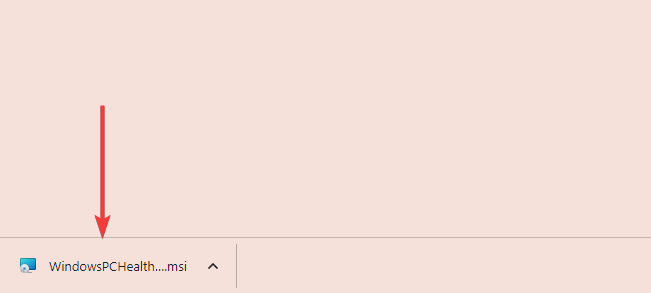
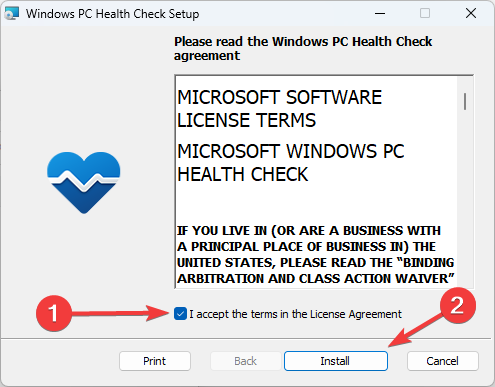
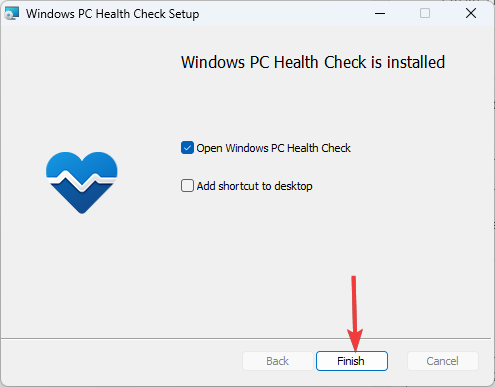
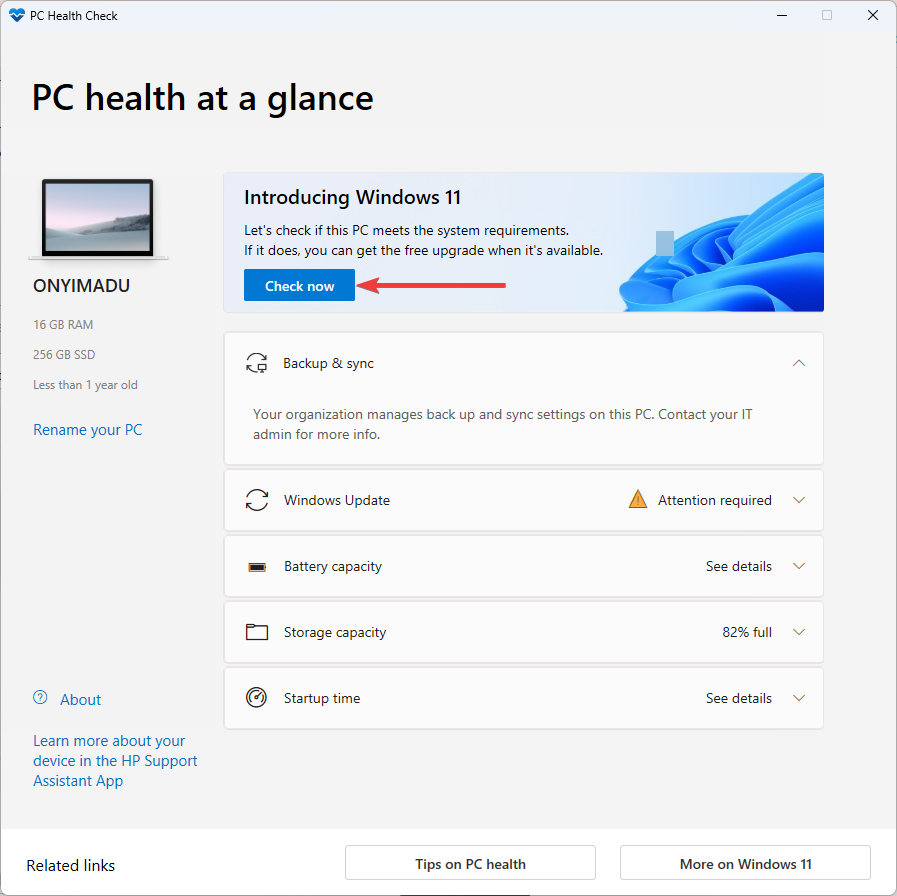
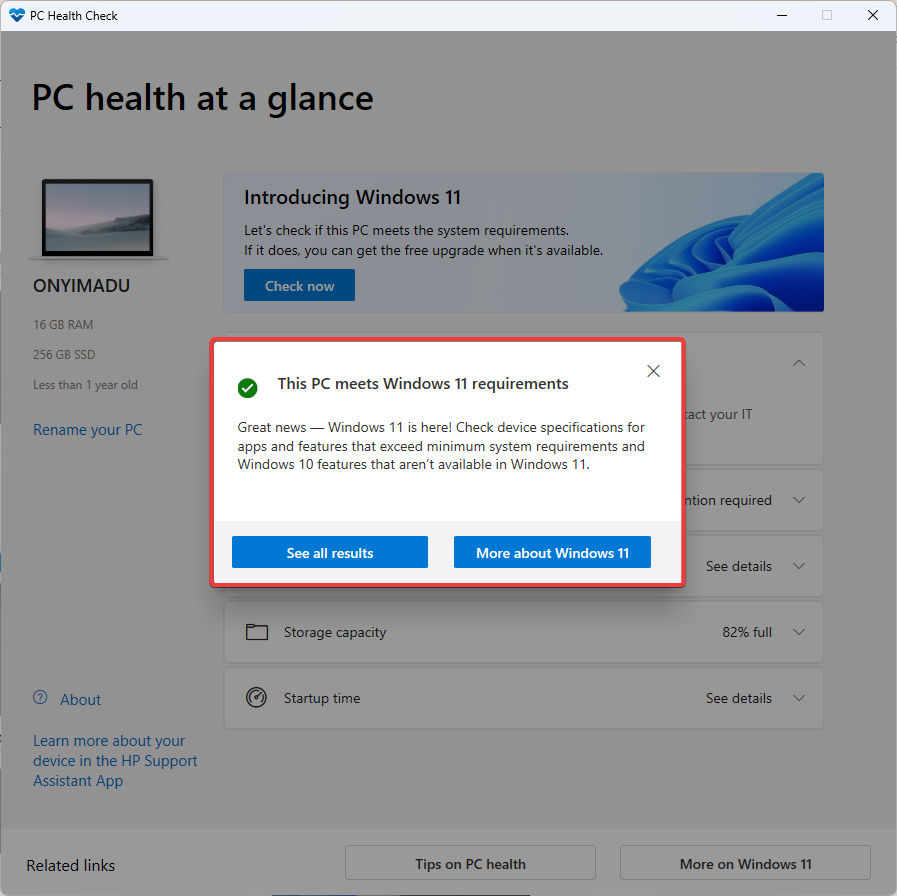
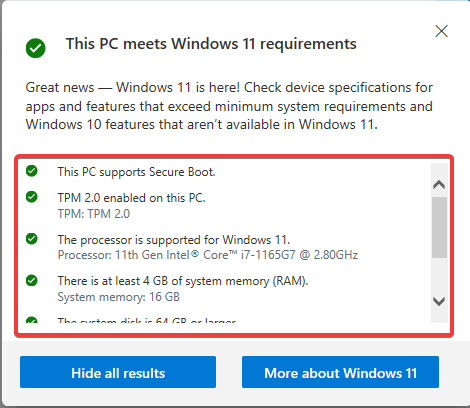

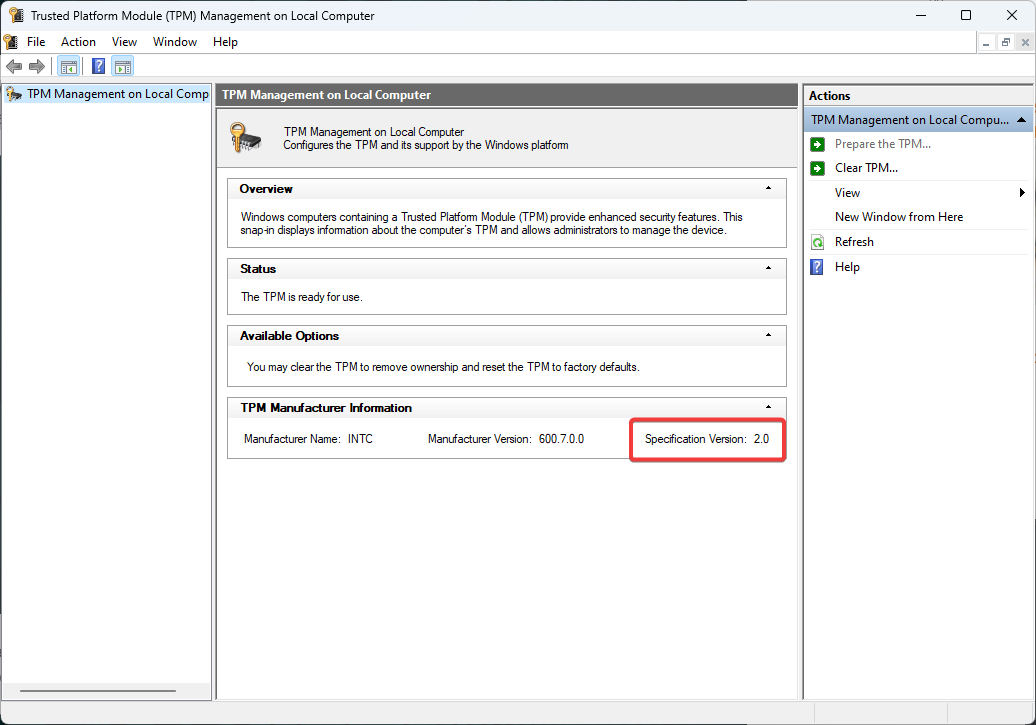

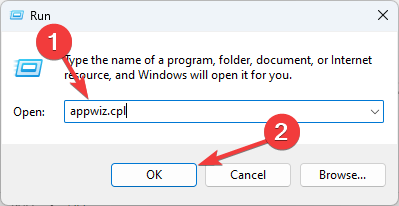
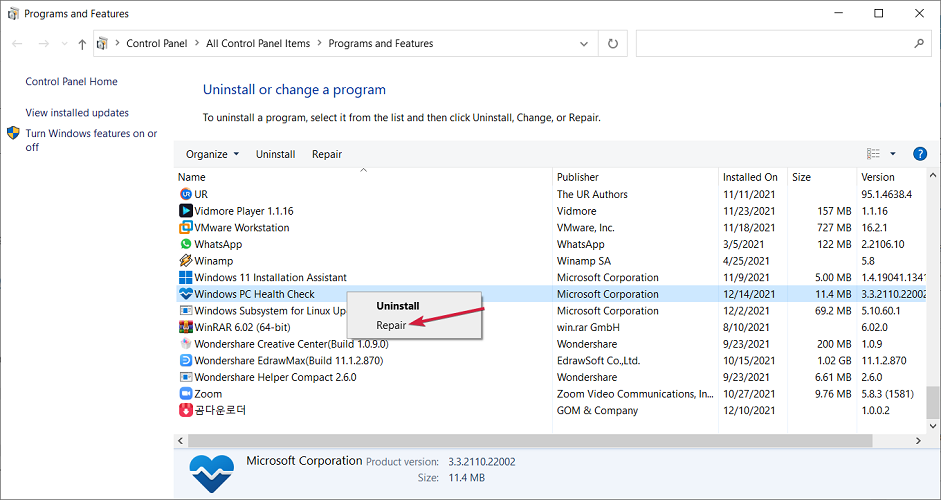
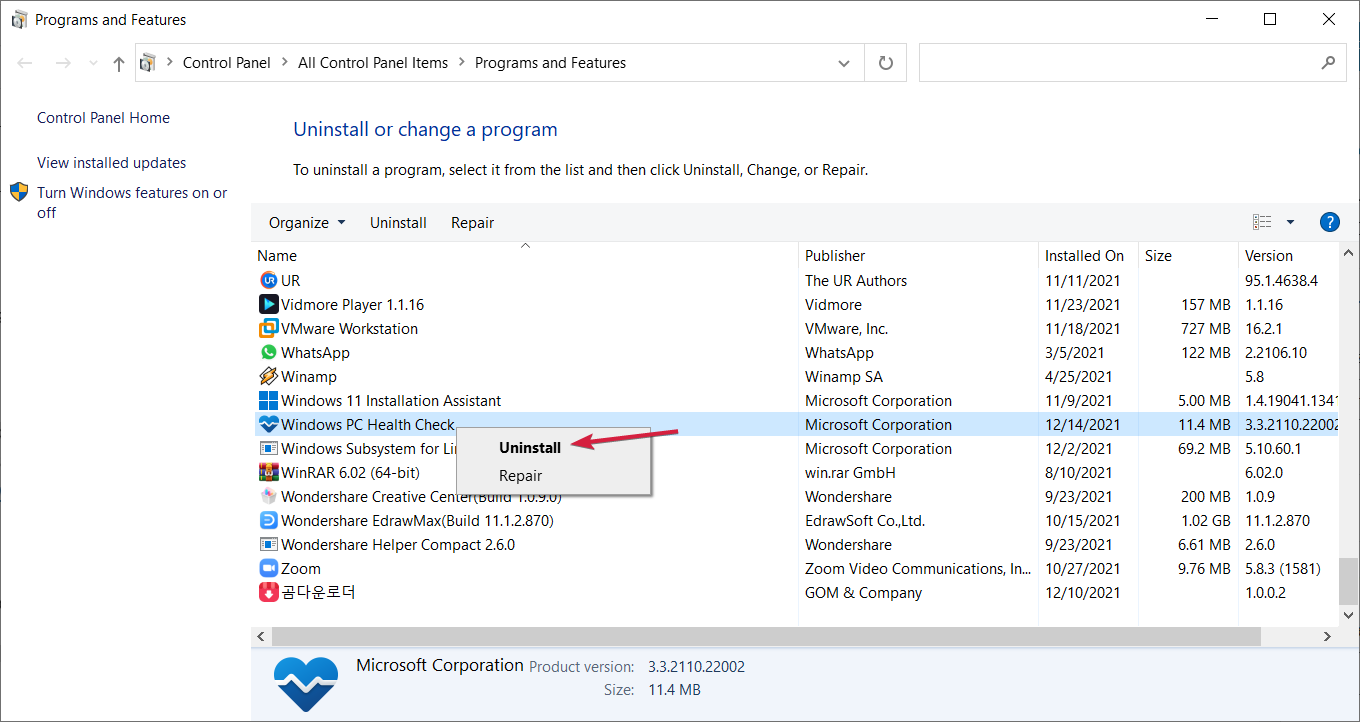
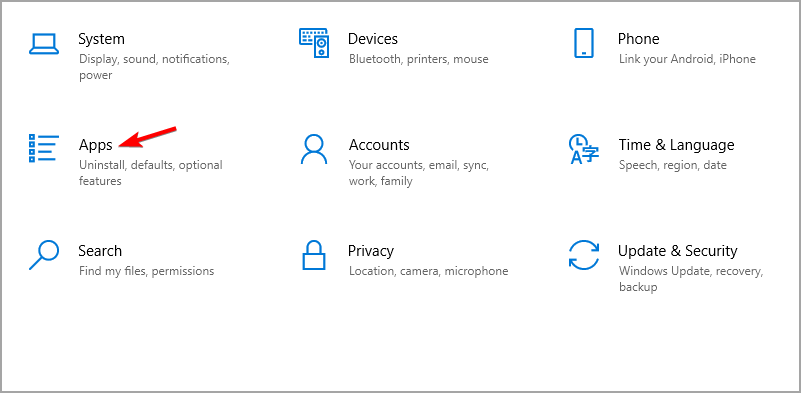
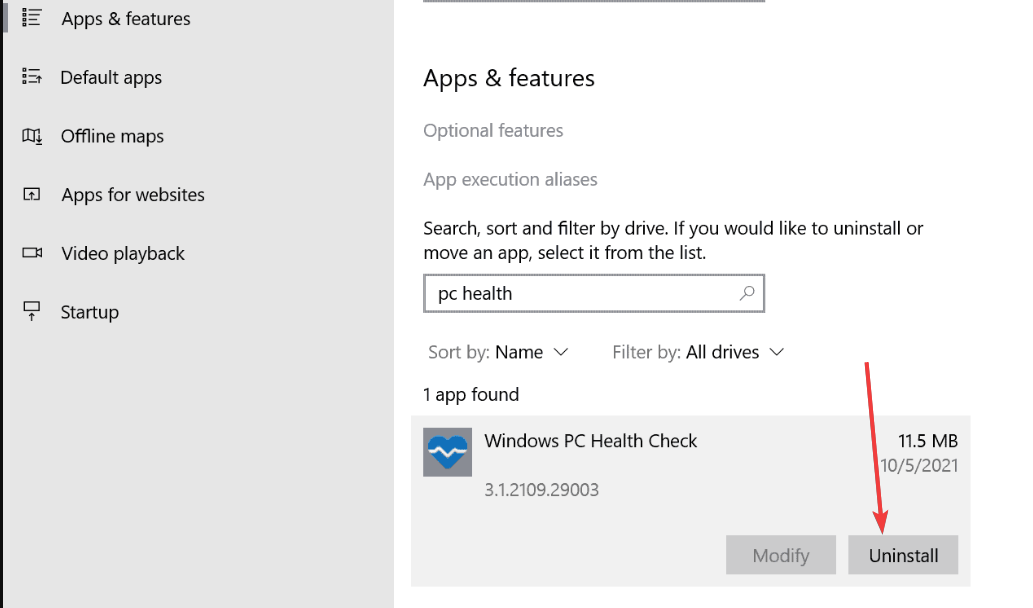







User forum
0 messages